GYAO! とは、アニメ、映画、韓国ドラマ、海外ドラマ、テレビなど多様なジャンルのコンテンツが無料で見放題の動画配信サービスです。ただし、無料動画と言っても、いずれも配信期限があります。配信期限を過ぎると視聴できなくなります。事前にGYAOの動画を画面録画・ダウンロード保存しておけば、思い存分楽しむことができます。
本記事はPC・スマホ(iPhone&Android)でGYAOの動画を画面録画・ダウンロード保存する方法を紹介します。
目次CLOSE
CleverGetを使えば、GYAO動画のURLをペーストするだけで、動画を画質落とさずに保存できます。そのほか、YouTube、ニコニコ動画、TVer、Dailymotionなど任意の動画共有サイトに対応しています。また、CleverGetはYouTube Live、ニコ生などの生配信動画も保存可能です。
CleverGetでGYAOを保存する方法:
パソコン経由で専門録画ソフトを利用して一番簡単かつ高画質で録画可能!
Leawoスクリーンレコーダーとは、パソコンの画面で任意の範囲を指定して、高画質・高音質で録画できる多機能専門録画ソフトです。GYAOの他に、Netflix、AbemaTV、TVer、Amazonなど全ての動画配信サービスの録画に対応しています。









LeawoスクリーンレコーダーでGYAOを録画する方法:
ストリームレコーダーとは、Chromeブラウザで無料で利用可能な拡張機能です。HLSで配信されているストリーミング動画を簡単に無劣化でMP4ファイルとして保存可能です。ストリームレコーダーはChromeブラウザのみ対応しているので、Firefoxブラウザでは使えません。
ストリームレコーダーでGYAOを録画する方法:
よくある質問
「iPhoneの画面収録機能でGYAOを録画したところ、画面が真っ黒になってしまった!」
「携帯でGYAOを画面録画しようとしても録画できない!どうすればいいのか?」
iPhoneやAndroidのスマホに標準搭載されている画面収録機能でGYAOを録画する場合は、「再生できません」というメッセージが表示され、動画再生が止まって録画できないでしょう。
それはGYAOがDRM技術によって保護されているため、スマホで画面録画ができない仕様になっています。GYAOのアプリ内の画面録画は無理です!


その代わりに、iPhoneの「Safari」、Androidの「Google Chrome」というスマホのブラウザでGYAOを再生する場合は、無事に標準搭載の「画面収録」機能で録画できます!
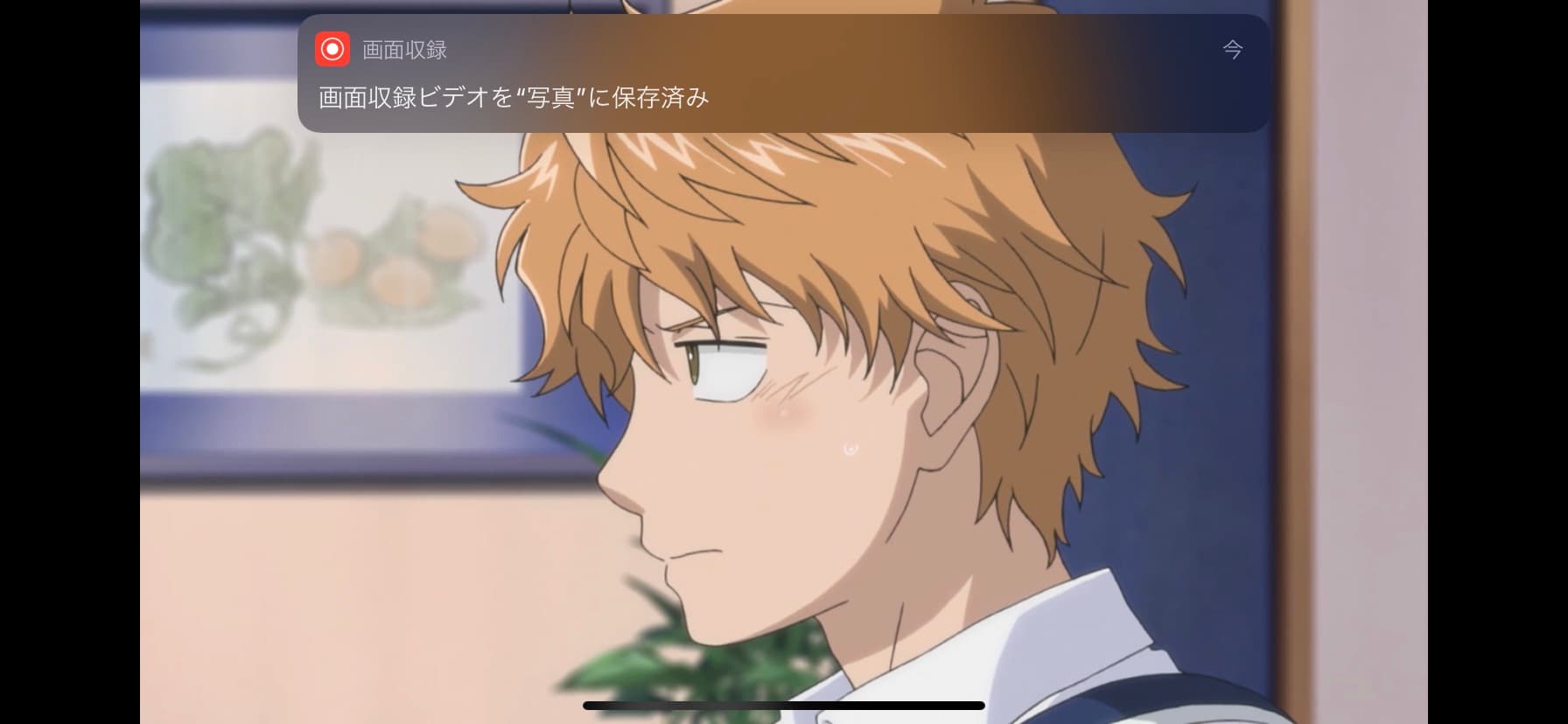
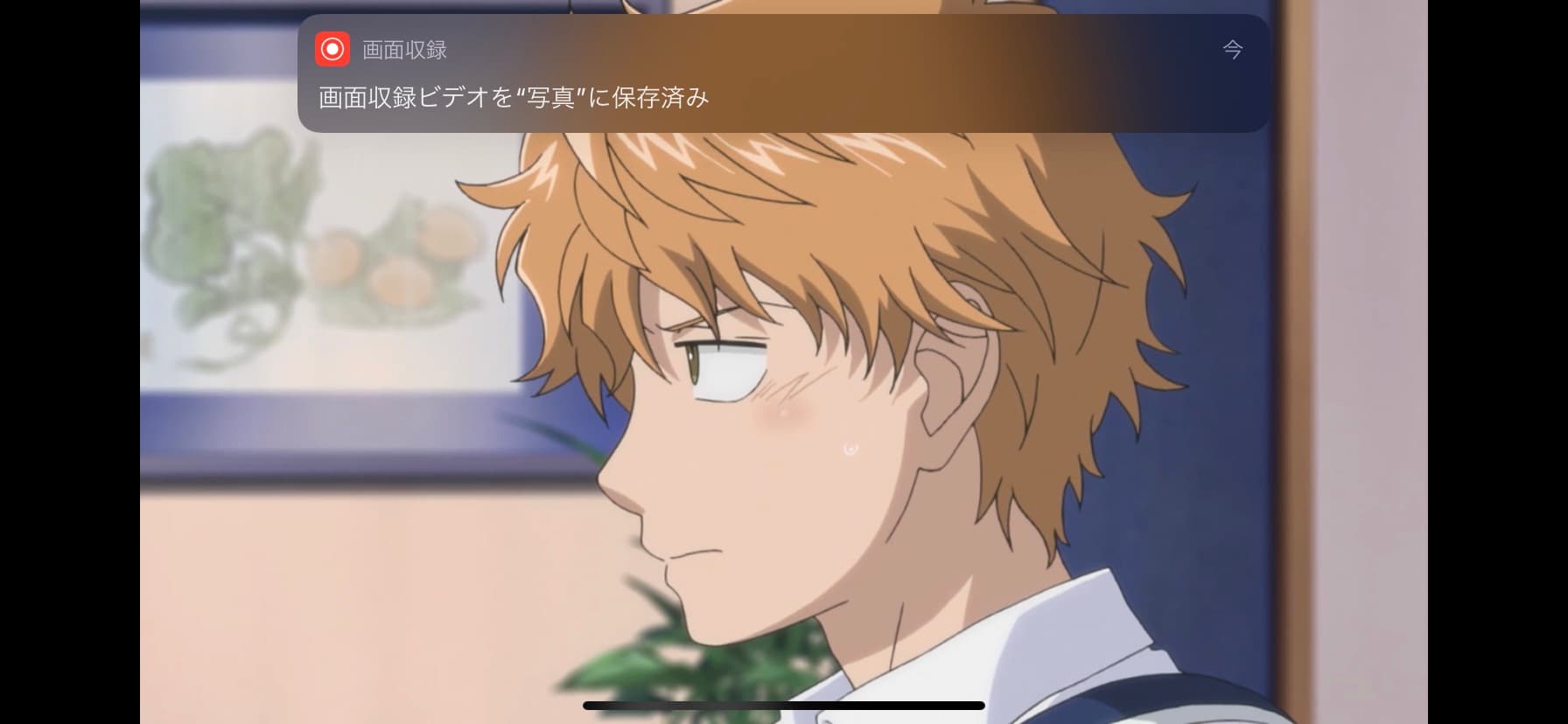
スマホの「画面収録」機能でGYAOを録画する方法:
iCapとは、動画の保存・再生・管理ができる多機能アプリです。HLS(m3u8)で配信される動画をダウンロードして、MP4動画に変換することができます。iCapはiOS版のみで、Android版が提供されていないことをご注意ください。
iCapでGYAOを保存する方法:
GYAO動画をBlu-ray・DVDに焼くには?
Rating: 4.7 / 5 (13 Reviews)
関連トピック
2024-07-15
有料配信ライブを画面録画するとバレるのか?高画質で録画する方法を紹介!
2024-06-26
Vimeo動画をPCにダウンロード保存する方法!無料ソフト・録画ソフトも紹介【初心者向け】
2024-06-26
ライブチャット動画を録画して保存する方法を徹底検証【PC・iPhone・Android】
2024-07-08
Myfansの動画をダウンロード・録画保存する六つの方法【実証してみた】
2024-05-13
【AV01評判】AV01のダウンロード・録画方法や安全性、代わりの無料アダルト動画サイトをまとめて紹介
2024-01-03
2024年最新!NHKプラスをダウンロードするソフト6選「検証してみた」
30日間
返金保証
30日間の全額返金保証を提供しております。返金ポリシーにより、全てのお客さまに、安心して最高のサービスと製品を提供させていただきます。
1営業日以内
サポート対応
1営業日以内に安心サポート。お客様サポートや技術サポートでも経験豊富なスタッフが迅速に対応しております。
1,000万以上
のユーザー
全世界で千万以上のお客さまや法人様にご利用いただいています。信頼性が高く、ユーザーが安心して利用できる製品を提供いたします。
100%安全
安心ショップ
オンラインストアのデータ通信はベリサイン社の最新技術によって保護されています。安全なショッピングをお楽しみいただけます。




